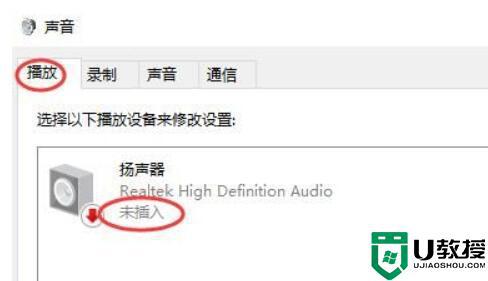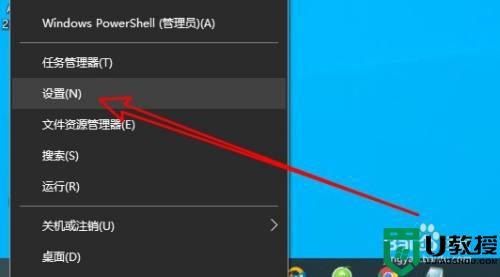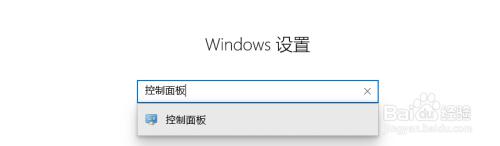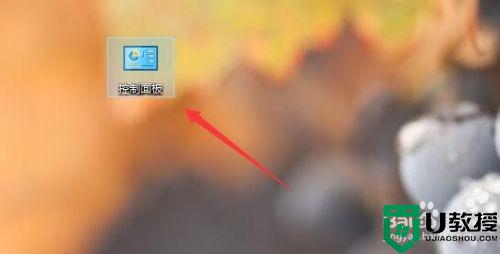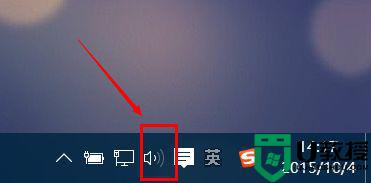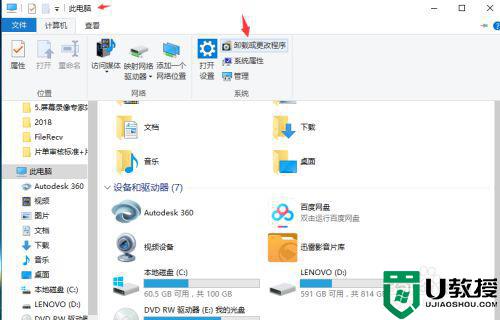win10未插入扬声器或耳机怎么办 win10提示未插入扬声器或耳机解决方法
时间:2021-08-22作者:xinxin
在win10系统中播放音乐的时候,许多用户要么选择通过扬声器进行外放,要么电脑插入耳机一个人听,可是最近有用户发现自己的win10电脑在启动之后发现右下角显示未插入扬声器或耳机,对此win10未插入扬声器或耳机怎么办呢?今天小编就来教大家win10提示未插入扬声器或耳机解决方法。
推荐下载:win10纯净版ghost
具体方法:
1、右键点击系统桌面左下角的开始按钮,选择设置的菜单。
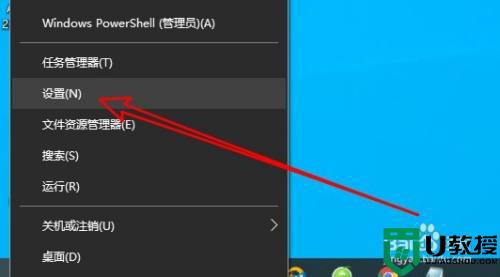
2、接着在打开的系统设置窗口,点击系统的图标。
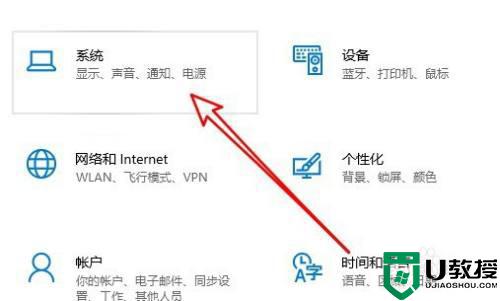
3、接下来在打开的页面,点击左侧的声音菜单。
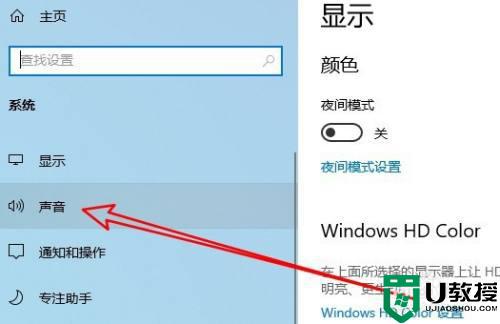
4、然后在右侧窗口中找到,并点击关闭声音设备的链接。
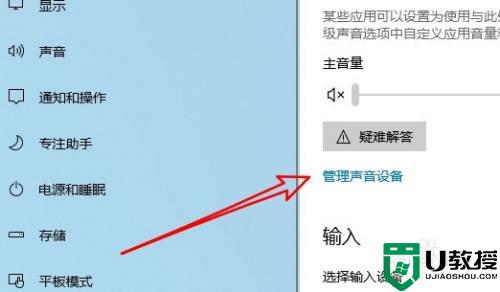
5、接着我们在打开的页面中点击扬声器的快捷链接。
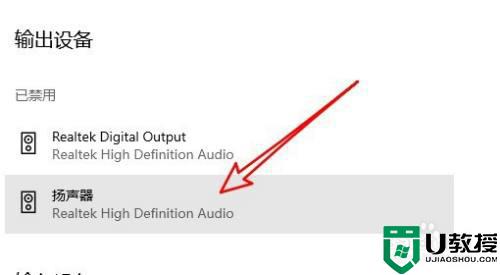
6、然后在打开的菜单中点击启用按钮就可以了。
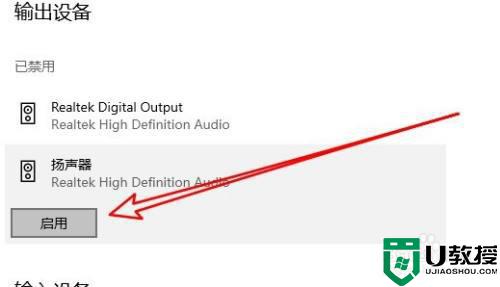
以上就是关于win10提示未插入扬声器或耳机解决方法了,有遇到这种情况的用户可以按照小编的方法来进行解决,希望能够帮助到大家。